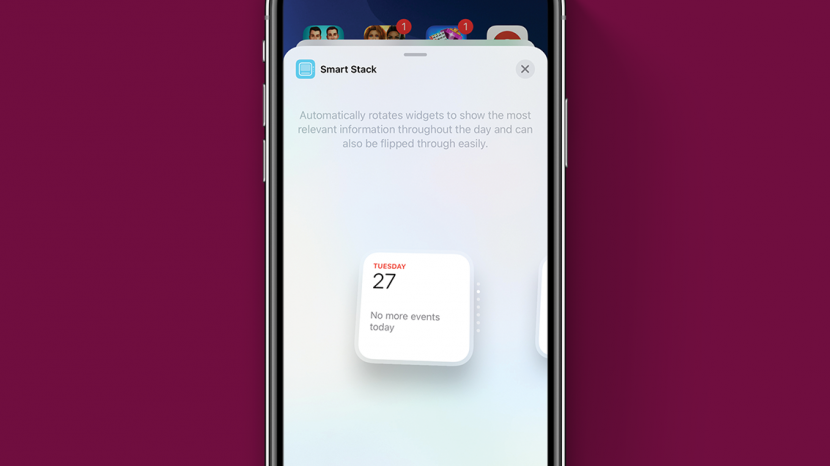
ეს სტატია გეტყვით ყველაფერს iOS 14-ის ვიჯეტის სტეკების შესახებ და უპასუხებს ზოგიერთ ყველაზე ხშირად დასმულ კითხვას, რომელსაც ჩვენ შევხვდით. ვიჯეტის დასტა შესანიშნავი საშუალებაა თქვენი საწყისი ეკრანის ორგანიზებისთვის (თუნდაც Mac-ზე), მაგრამ შეიძლება ცოტა დამაბნეველი გახდეს, როდესაც მათ არ იცნობთ. ჩვენ ვაპირებთ ვისწავლოთ ვიჯეტებიდან აპლიკაციების სტეკების შექმნა, რა არის Smart Stack, როგორ ამოიღოთ ვიჯეტები Smart Stacks-დან, აირჩიოთ თქვენი Smart Stack-ის ზომა და სხვა, ასე რომ, დავიწყოთ!
დაკავშირებული: როგორ დავამატოთ და გამოიყენოთ iPhone-ის საწყისი ეკრანის ვიჯეტები iOS 14-ში
რა არის ამ სტატიაში
- რა არის ვიჯეტის დასტა?
- როგორ დავამატოთ Smart Stack თქვენს მთავარ ეკრანს
- როგორ შევქმნათ მორგებული ვიჯეტის დასტა
- თქვენი ვიჯეტის სტეკების დათვალიერება
- როგორ დააკონფიგურიროთ Smart Stack
- თქვენი ვიჯეტის სტეკების პრობლემების მოგვარება
- არსებობს გზა სხვადასხვა ზომის ვიჯეტების დაწყობისთვის?
- ჩემი ვიჯეტები არ დაწყობს!
რა არის ვიჯეტის დასტა?
ვიჯეტების დასტა არის ვიჯეტების კოლექცია თქვენს მთავარ ეკრანზე, რომელიც ბრუნავს ვიჯეტებში, რომლებიდანაც იგი შედგება. ეს შესანიშნავი გზაა, რომ ხელთ გქონდეთ ყველაზე მნიშვნელოვანი ინფორმაცია თქვენი საწყისი ეკრანის გადატვირთვის გარეშე. არსებობს ვიჯეტის სტეკების ორი ტიპი:
ჭკვიანი სტეკები, რომელსაც თქვენი iPhone კურირებს თქვენთვის და მორგებული სტეკები, რომელიც შეგიძლიათ თავად მოაწყოთ.როგორ დავამატოთ Smart Stack თქვენს მთავარ ეკრანს
Smart Stack არის ვიჯეტების დასტა დამზადებული ვიჯეტებისგან, თქვენი iPhone ფიქრობს, რომ თქვენთვის საინტერესო იქნება. მაგალითად, თუ ყოველ დილით ამოწმებთ ახალ ამბებს და ამინდს, ის სავარაუდოდ მოიცავს ამ ვიჯეტებს თქვენს Smart Stack-ში. თუ ბევრს გადახედავთ თქვენს ფოტო ბიბლიოთეკას, შეგიძლიათ იპოვოთ გამორჩეული ფოტოები, როგორც შემადგენლობის ნაწილი. თქვენს მთავარ ეკრანზე Smart Stack-ის დასამატებლად:
- ხანგრძლივად დააჭირეთ თქვენი საწყისი ეკრანის ცარიელ ნაწილს, სანამ ის ჟიგლის რეჟიმში არ გადავა.
- შეეხეთ დამატებაღილაკი ეკრანის ზედა მარცხენა მხარეს.
- გადაახვიეთ ვიჯეტის ვარიანტებში, რომლებიც გამოჩნდება, სანამ არ დაინახავთ ჭკვიანი დასტა. შეეხეთ მას.
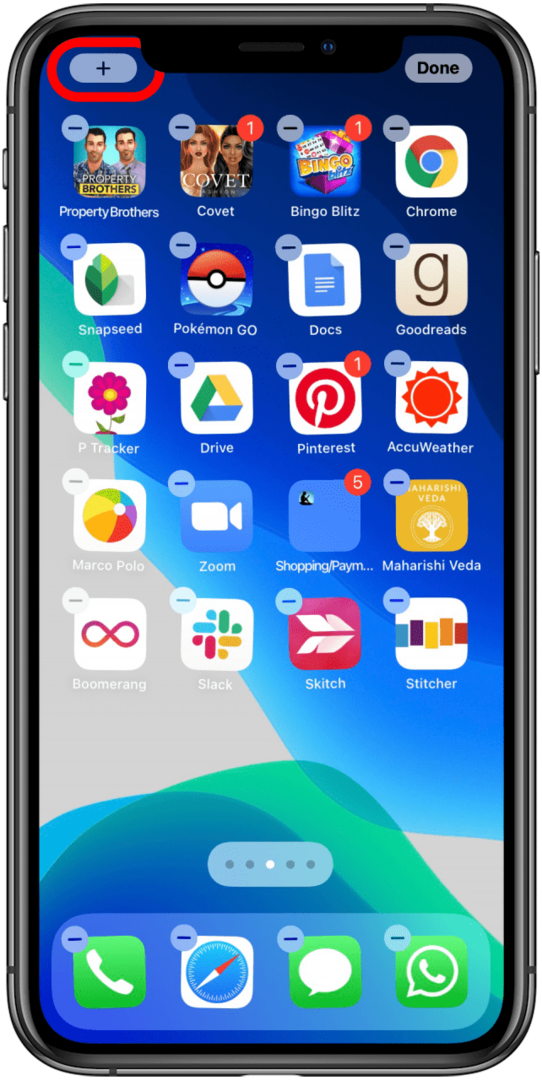
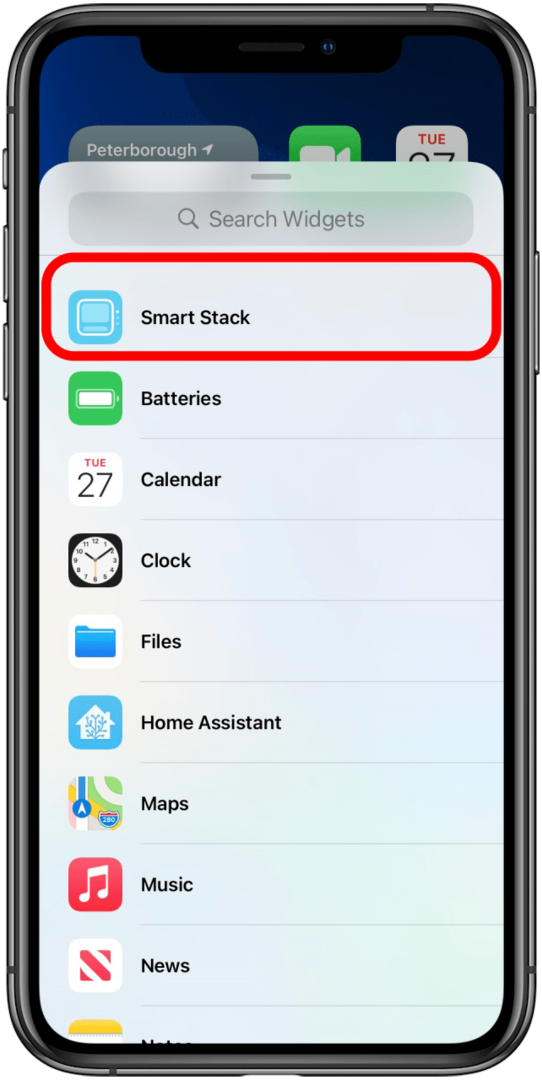
- გადაფურცლეთ თქვენი Smart Stack-ის ზომის ასარჩევად. თუ თქვენს მთავარ ეკრანზე ბევრი გაქვთ, შეიძლება დაგჭირდეთ უფრო პატარა, უფრო კომპაქტური ვარიანტი. თუ გსურთ ვიჯეტები იყოს ძალიან ხილული, უფრო დიდი ვერსია შეიძლება იყოს თქვენთვის შესაფერისი.
- შეეხეთ დაამატეთ ვიჯეტი.
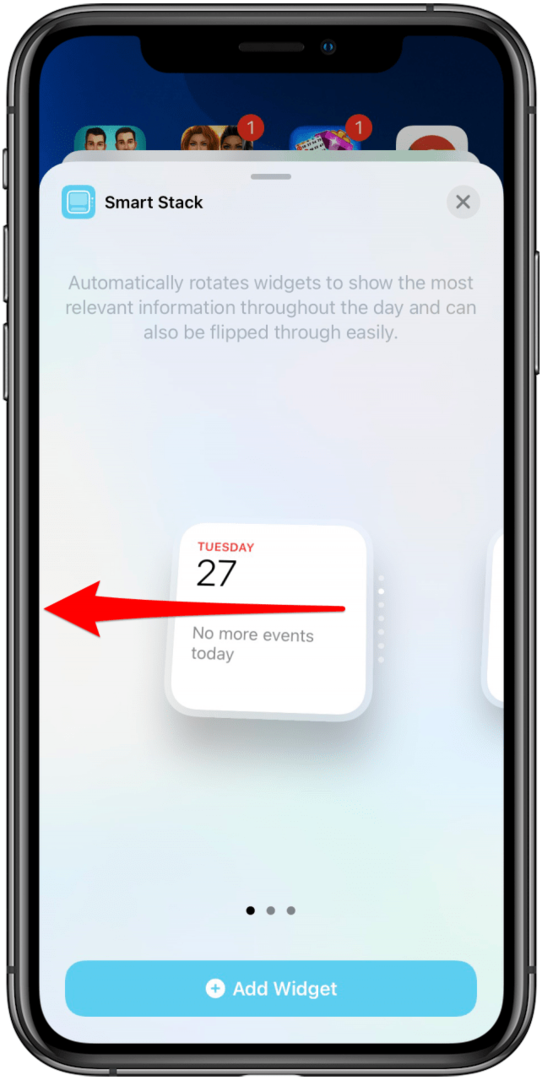
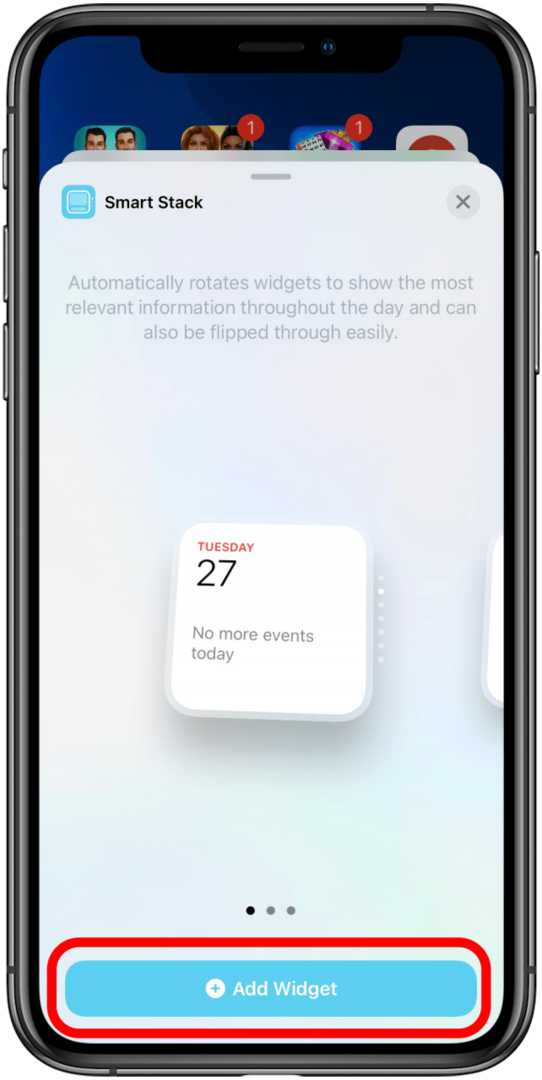
როგორ შევქმნათ მორგებული ვიჯეტის დასტა
თუ Smart Stack-ის ოფციები ამას არ აკეთებს თქვენთვის, ან შესაძლოა უბრალოდ გსურთ ერთი ან ორი ვიჯეტი დასტაში, Custom Stack არის გზა. თქვენ შეგიძლიათ დაამატოთ იმდენი ვიჯეტი Custom Stack-ში, რამდენიც გსურთ; თუმცა, თუ ვიჯეტები სხვადასხვა ზომისაა, ისინი არ დაწყობენ. მორგებული სტეკის შესაქმნელად:
- დაამატეთ ორი ან მეტი იმავე ზომის ვიჯეტი თქვენს მთავარ ეკრანზე. შენც შეგიძლია გადაიტანეთ ისინი დღევანდელი ხედიდან ან შეეხეთ ღილაკს დამატება, როდესაც თქვენი საწყისი ეკრანი ჯიგლის რეჟიმშია და აირჩიეთ თქვენი ვარიანტი.
- დიდხანს დააჭირეთ ერთ-ერთ ვიჯეტს, შემდეგ გადაიტანეთ იგი მეორე ვიჯეტის თავზე და გაათავისუფლეთ.
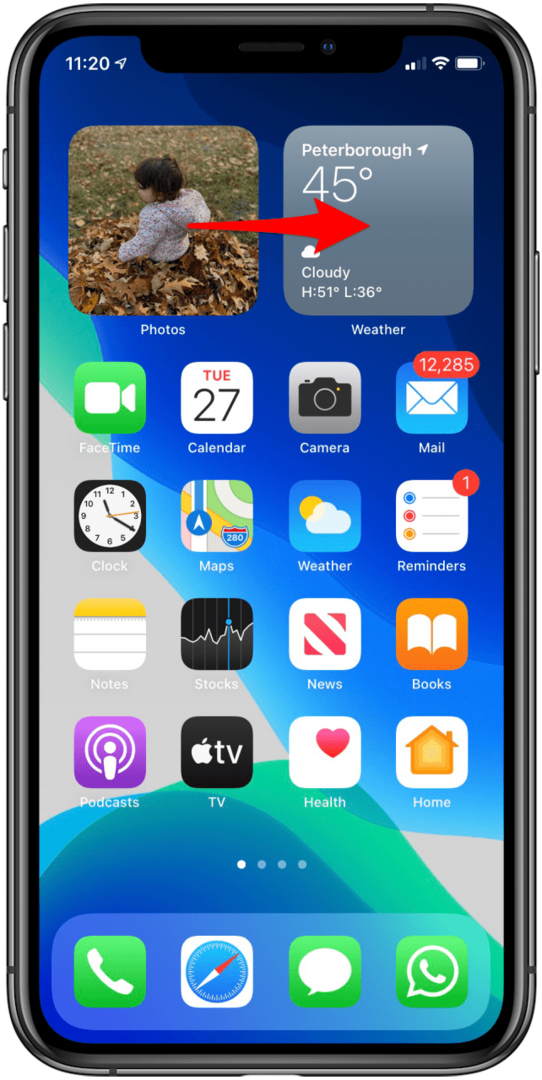
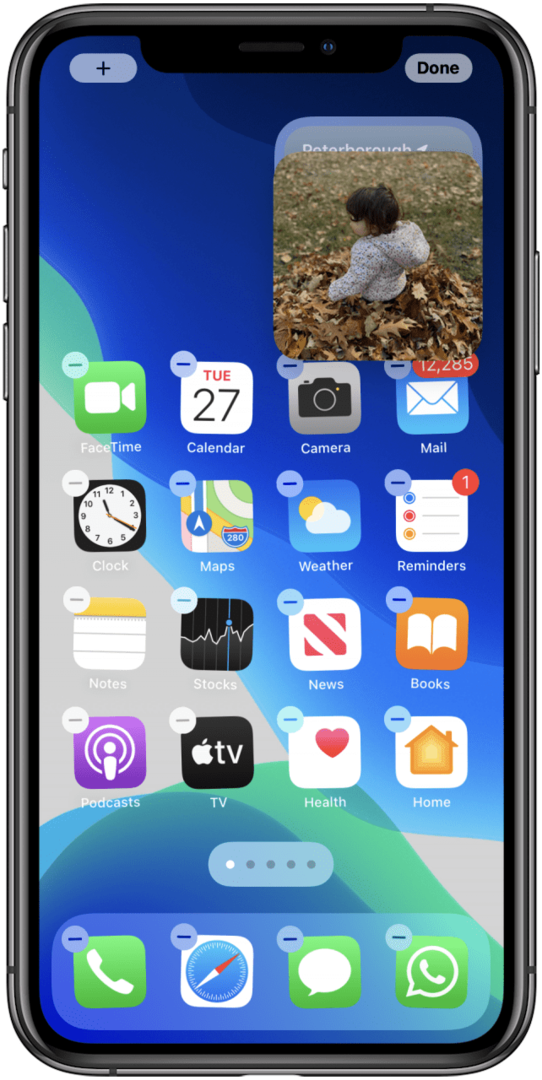
თქვენი ვიჯეტის სტეკების დათვალიერება
თქვენი ვიჯეტის სტეკების დასათვალიერებლად, უბრალოდ გადაფურცლეთ მათზე ზემოთ ან ქვემოთ. ვიჯეტის დასტას ვინახავ მთავარი ეკრანის ზედა ნაწილში, ამიტომ ჩვეულებრივ ვიწყებ მათზე გადაფურცლით, რადგან ქვევით გადაფურცვლამ შეიძლება შეცდომით მომიტანოს ჩემი შეტყობინებების მენიუ. ორი წერტილი გამოჩნდება თქვენი სტეკის მარჯვენა მხარეს, რომელიც გაჩვენებთ რამდენი ვიჯეტი გაქვთ და რომელზე ხართ. მაგრამ რა მოხდება, თუ გსურთ მისი შეცვლა? მიუხედავად იმისა, რომ მორგებული სტეკი, განსაზღვრებით, შედგება მხოლოდ თქვენთვის სასურველი ვიჯეტებისგან, თქვენ შეიძლება გსურდეთ Smart Stack-ის რედაქტირება. საბედნიეროდ, ამის გაკეთების რამდენიმე გზა არსებობს.
როგორ დააკონფიგურიროთ Smart Stack
თქვენი ვიჯეტების გამოჩენის თანმიმდევრობის შესაცვლელად ან ამოიღეთ ვიჯეტი Smart Stack-დან მხოლოდ:
- დიდხანს დააჭირეთ თქვენს Smart Stack-ს, სანამ მენიუ არ გამოჩნდება. შეეხეთ სტეკის რედაქტირება.
- თქვენი ვიჯეტების გამოჩენის თანმიმდევრობის შესაცვლელად, შეეხეთ სამ ხაზს ვიჯეტის გვერდზე, შემდეგ გადაიტანეთ ის ახალ ადგილას, სადაც გსურთ.
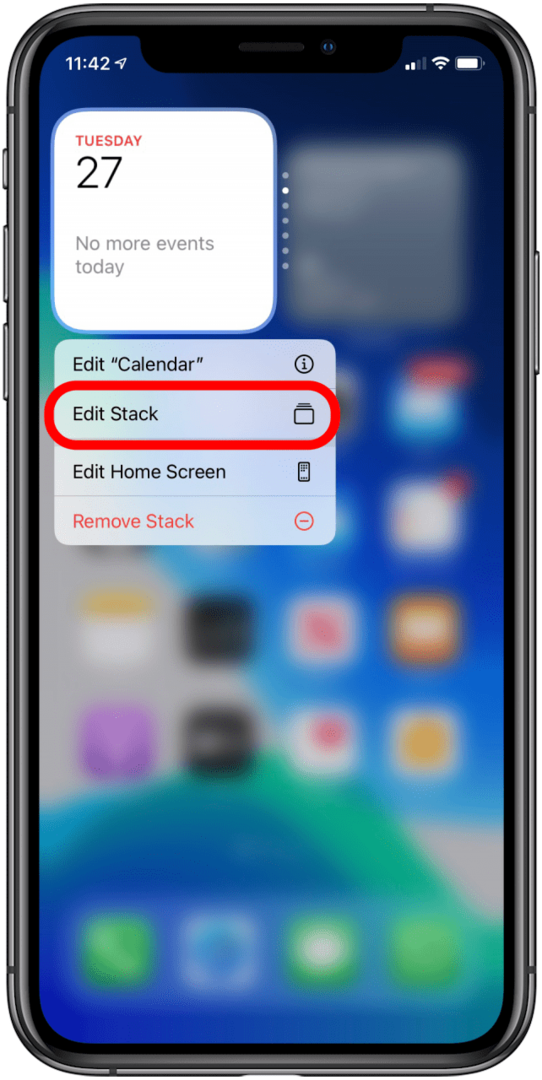
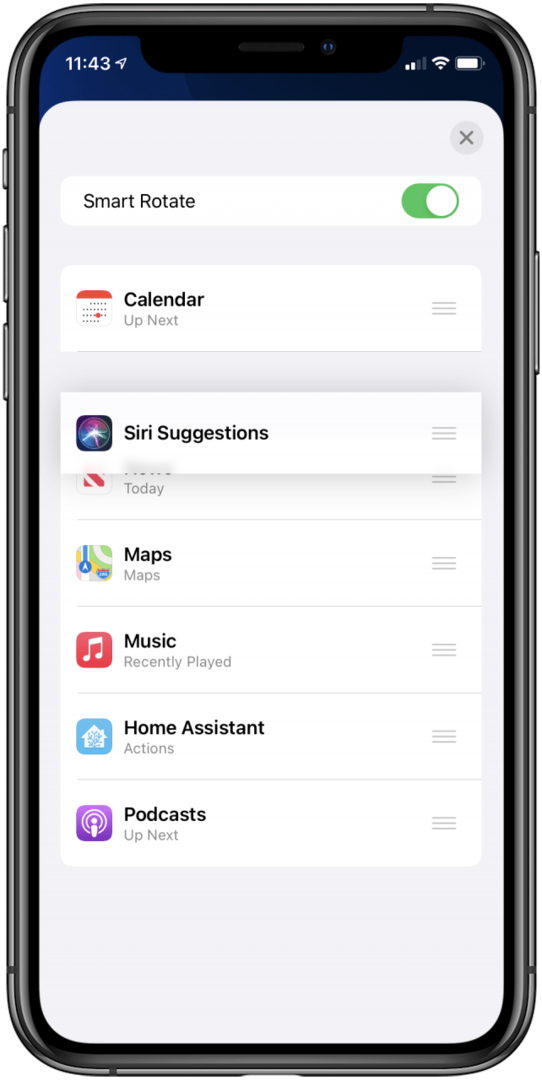
- თქვენი Smart Stack-დან ვიჯეტის წასაშლელად, გადაფურცლეთ მასზე მარცხნივ. ბარი გაწითლდება და იტყვის წაშლა. როგორც კი ეს გამოჩნდება, თუ ბოლომდე მარცხნივ გადაფურცვლას დაასრულებთ, აპი წაიშლება თქვენი Smart Stack-დან.
- თქვენი Smart Stack-ის ეკრანზე ავტომატური ბრუნვის თავიდან ასაცილებლად, გადართეთ ჭკვიანი როტაცია გამორთულია.
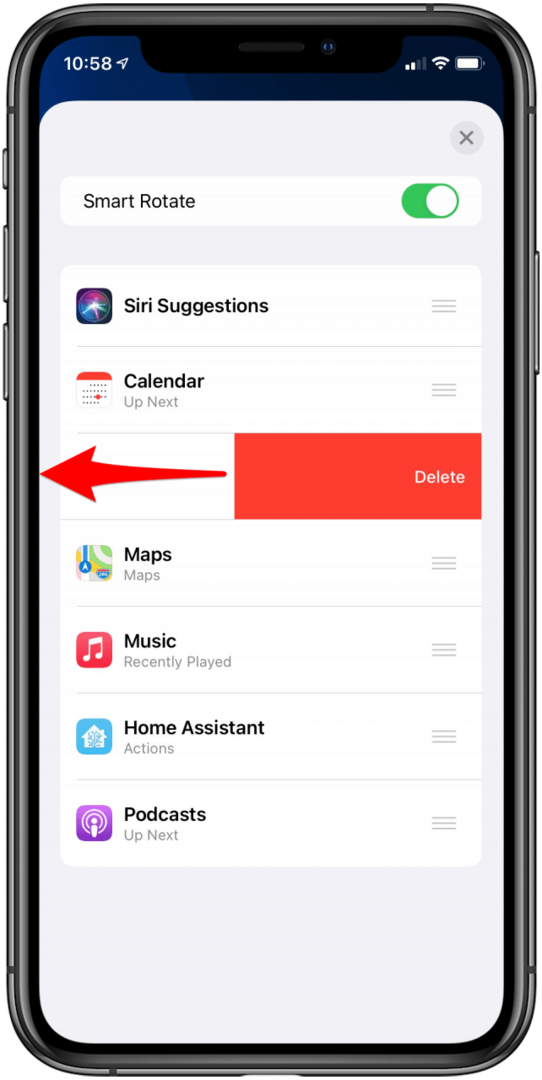
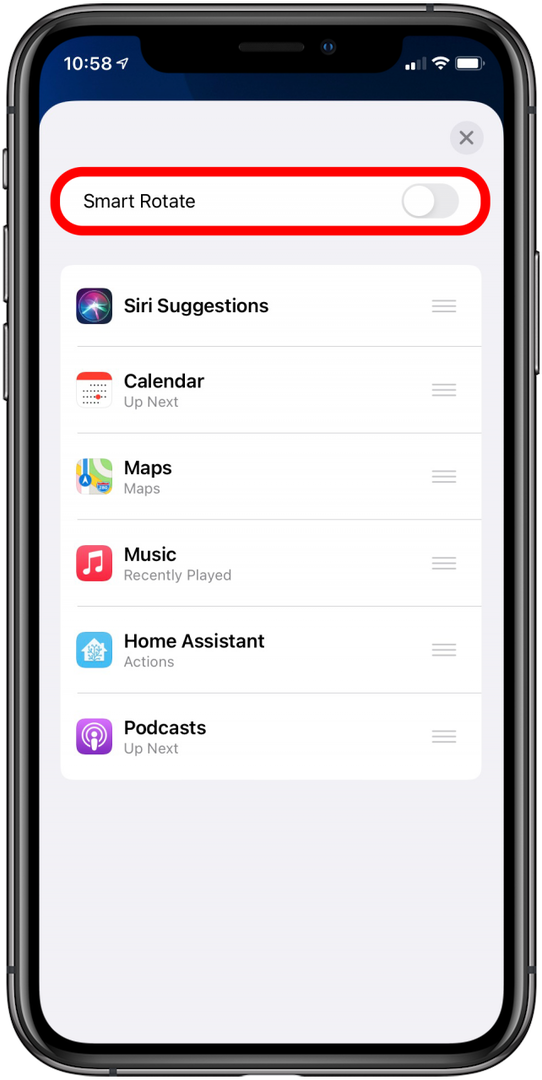
თქვენი ვიჯეტის სტეკების პრობლემების მოგვარება
მიუხედავად იმისა, რომ ვიჯეტის დასტა საკმაოდ მარტივია და არ საჭიროებს მაღალ დონის ტექნიკურ უნარებს, მომხმარებლებს ჯერ კიდევ ზოგჯერ უჭირთ მათი შექმნა და გამოყენება, მით უმეტეს, რომ ისინი ახალია თვისება. აქ მოცემულია iOS 14-ის მომხმარებლების უფრო ხშირი პრობლემები და მისი გადაჭრის რამდენიმე გზა.
არსებობს გზა სხვადასხვა ზომის ვიჯეტების დაწყობისთვის?
სამწუხაროდ, არა. ვინაიდან თქვენი აპის ხატულები მოძრაობენ ვიჯეტებისთვის ადგილის გასათავისუფლებლად, თუ თქვენს ვიჯეტის დასტას ჰქონდა ვიჯეტები სხვადასხვა ზომის იქ, თქვენი ხატები გამუდმებით ხტუნავდნენ მთელს ადგილზე, რათა მოეთავსებინათ ცვლა. ეს არა მხოლოდ პრაქტიკული არ არის, არამედ შემაშფოთებელიც იქნება. თუმცა შეგიძლია, ისწავლეთ თქვენი ვიჯეტების ზომის შეცვლა შექმნათ თქვენი სრულყოფილი მორგებული ვიჯეტის დასტა.
ჩემი ვიჯეტები არ დაწყობს!
არსებობს რამდენიმე მიზეზი, რის გამოც შეიძლება პრობლემები შეგექმნათ თქვენი ვიჯეტების დაწყობისას მორგებული სტეკის შესაქმნელად. აქ არის რამოდენიმე შესაძლო მიზეზი, რის გამოც შეიძლება პრობლემები შეგექმნათ:
- დარწმუნდით, რომ თქვენი ეკრანი სუფთაა. თუ თქვენს ეკრანს აქვს მტვერი ან თითის ანაბეჭდები, მან შესაძლოა ვერ წაიკითხოს თქვენი შეხებაც. თუ თქვენი ვიჯეტი განაგრძობს ხტუნვას, ეს შეიძლება იყოს პრობლემა. ნაზად გაასუფთავეთ ეკრანი და ნახეთ, გაქვთ თუ არა უკეთესი იღბალი.
- დარწმუნდით, რომ იყენებთ iOS 14-ს. ვიჯეტის დასტა ხელმისაწვდომია მხოლოდ iOS 14-ით, ასე რომ, თუ მათ არ ხედავთ, როგორც ვარიანტს, შესაძლოა არ განახლებულიყავით. ამის შემოწმება შეგიძლიათ პარამეტრებშიდა თუ არ განახლებულხართ, უნდა გქონდეთ განახლება ხელმისაწვდომი.
- დარწმუნდით, რომ თქვენი ვიჯეტები იგივე ზომისაა. სხვადასხვა ზომის ვიჯეტებს არ შეუძლიათ დაწყობა, ამიტომ დარწმუნდით, რომ ისინი ორივე პატარა, საშუალო ან დიდია და არა თითოეული.
- სცადეთ პატარა ვიჯეტები. ზოგიერთ მომხმარებელს შეექმნა პრობლემა, რომ მათ არ შეუძლიათ დიდი ვიჯეტების დაწყობა, მაგრამ შეუძლიათ იგივე ვიჯეტების დაწყობა მცირე ან საშუალო ზომებში. მიუხედავად იმისა, რომ თქვენ ოფიციალურად უნდა შეგეძლოთ დიდი ვიჯეტების დაწყობა, თუ ამის გაკეთება გიჭირთ, ეს შეიძლება იყოს კარგი გამოსავალი.
- დარწმუნდით, რომ აგროვებთ რეალურ ვიჯეტებს. ვიჯეტები არ არის იგივე, რაც აპლიკაციის ხატები, რომელთა დაწყობა შეუძლებელია, მაგრამ შესაძლებელია საქაღალდეებში მოთავსება. თუ გსურთ გქონდეთ ფოტოები თქვენს მორგებულ ვიჯეტის დასტაში, უნდა დარწმუნდეთ, რომ ფოტოების ვიჯეტი თქვენს მთავარ ეკრანზეა და არ ცდილობთ აპის ხატულა ვიჯეტზე დაწყობას.